- ·上一篇教程:Win10系统如何才能彻底删除文件不被恢复呢?
- ·下一篇教程:win7扬声器音量图标不见了恢复教程
Win7系统禁用efs加密详细教程
Win7系统禁用efs加密其实非常的简单,但是很多用户不知道怎么静止,今天小编就给大家带来了Win7系统禁用efs加密详细教程。需要的不要错过了哦。
Win7系统禁用efs加密详细教程:
1. 打开“开始-运行”,键入 secpol.msc ,回车,打开本地安全设置对话框。如下图所示:
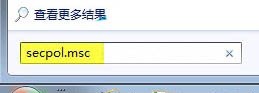
2.“安全设置-公钥策略-加密文件系统”项。右击“加密文件系统”,选择“属性”。如下图所示:
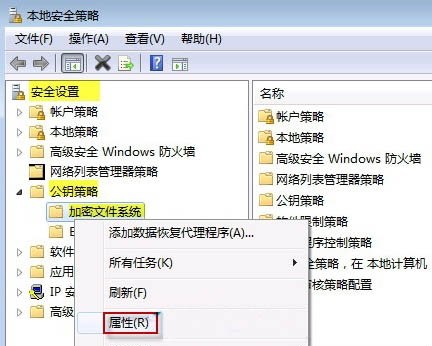
3.在“常规”选项卡中,将“使用加密文件系统的文件加密”设置为“不允许”,再按“确定”保存设置。如下图所示:
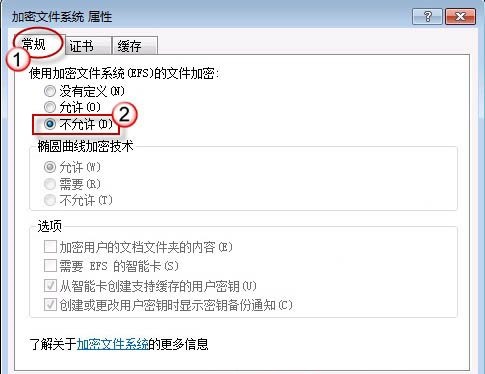
如果要恢复加密功能,重新选择“允许”即可。禁用 EFS 加密后就不能给文件或文件夹加密了,再次加密时会出现下面的错误提示:

以上就是Win7系统禁用efs加密详细教程了
Tags:
作者:佚名评论内容只代表网友观点,与本站立场无关!
评论摘要(共 0 条,得分 0 分,平均 0 分)
查看完整评论